Konfiguracija dozvola za tablice
Pristup zapisima Dataverse automatski je ograničen u Power Pages prilikom korištenja obrazaca, popisa, alata Liquid, Web API-ja portala i ostalih komponenti koje pristupaju tablicama Dataverse.
Da biste omogućili pristup zapisima Dataverse na web-mjestima Power Pages, morat ćete konfigurirati dozvole tablice i pridružiti dozvole tablice web-ulogama.
Kako konfigurirati dozvole za tablice
Dozvole za tablice možete stvoriti pomoću sljedećih metoda:
- Prilikom konfiguriranja popisa ili obrasca na stranici
- Iz radnog prostora Sigurnost
- Pomoću aplikacije za upravljanje portalom
Dodavanjem dozvola za tablicu s popisa ili obrasca
U studiju za dizajn idite na stranicu koja sadrži komponentu popisa ili obrasca.
Odaberite komponentu obrasca ili popisa, a zatim odaberite Dozvole.
Na panelu Dozvole za tablicu koji se pojavi, možete upravljati postojećim dozvolama ili stvoriti novu dozvolu za tablicu.
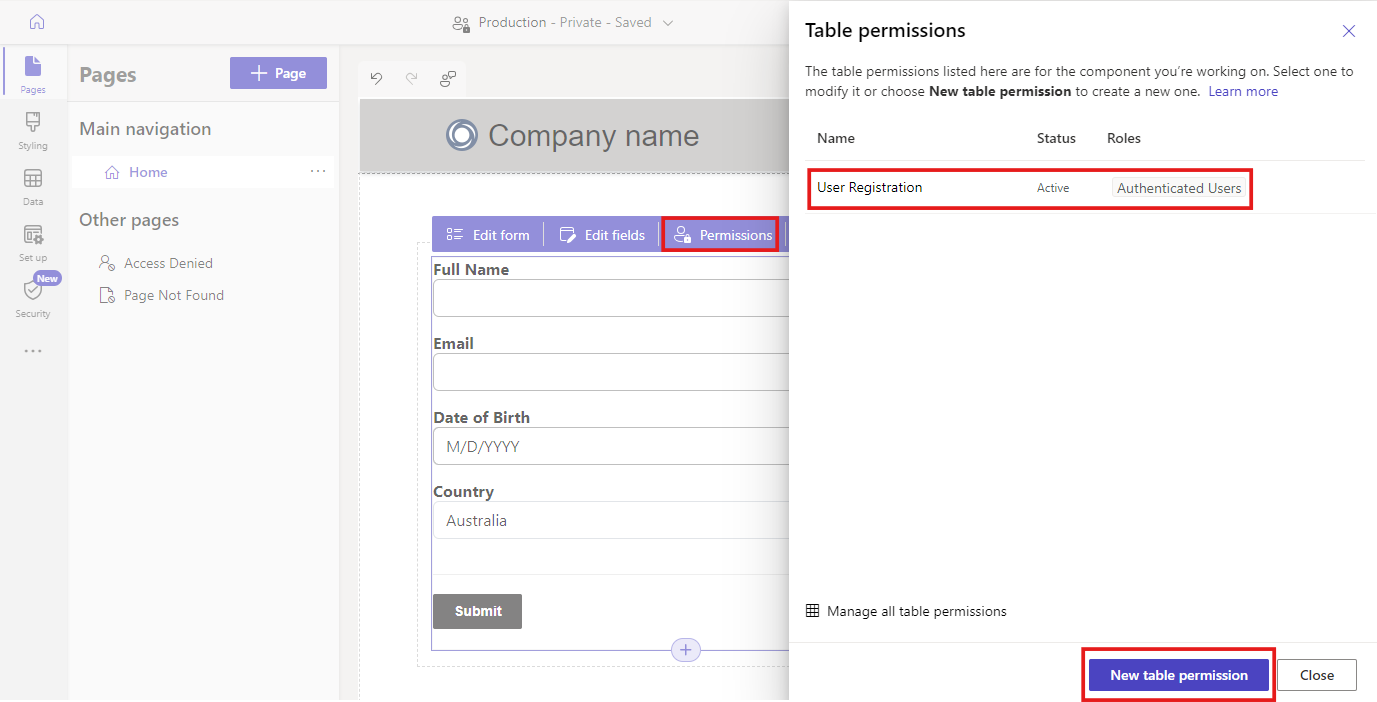
Dodavanje dozvola za tablicu iz radnog prostora Sigurnost
U dizajnerskom studiju na bočnom izborniku odaberite Sigurnost.
U lijevom oknu u odjeljku Zaštita odaberite Dozvole za tablicu da biste dodali i izmijenili dozvole za tablicu.
Dodavanje dozvola za tablicu iz aplikacije za upravljanje portalom
U studiju za dizajn odaberite trotočje (...) u bočnom izborniku i odaberite Upravljanje portalom.
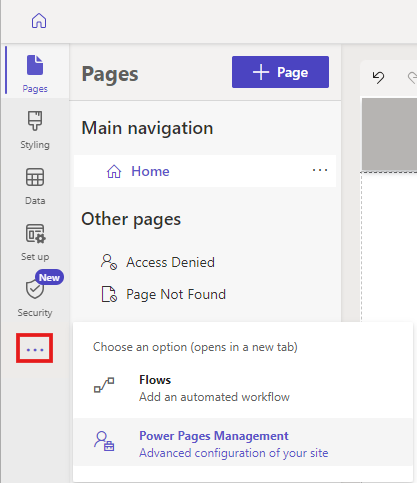
U aplikaciji Upravljanje portalom u lijevom oknu u odjeljku Sigurnost odaberite Dozvole za tablicu .
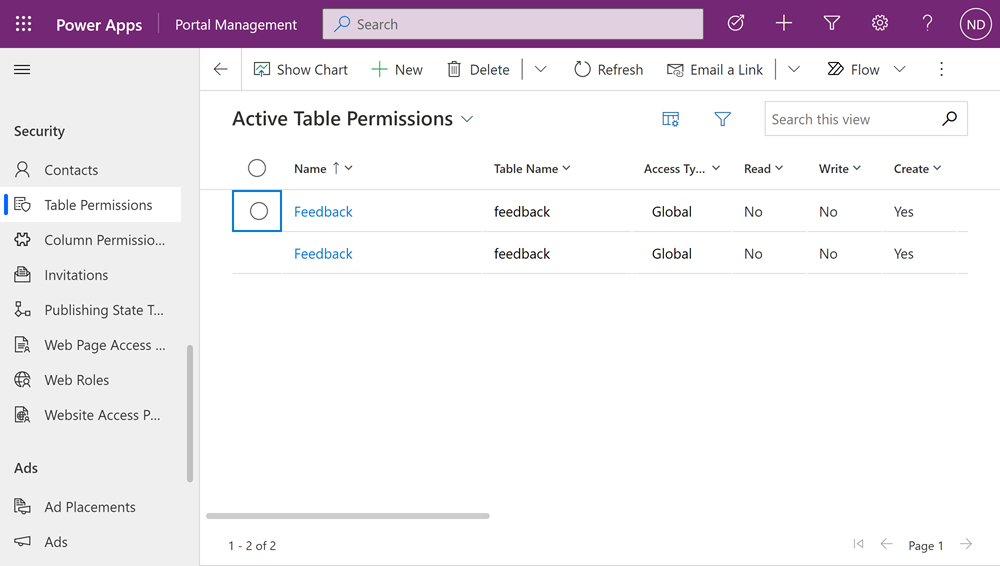
Dostupne vrste pristupa
Studio za dizajn prikazuje četiri različite Vrste pristupa. Ovisno o vrsti pristupa koju odaberete, odabrana dozvola za tablicu i privilegije primjenjuju se na korisnike iz odabranih uloga za sljedeće zapise.
- Globalni pristup - primjenjuje odabranu dozvolu za tablice i ovlasti za korisnike iz odabranih uloga na sve zapise.
- Pristup kontakta - primjenjuje odabranu dozvolu za tablicu i ovlasti za korisnike iz odabrane uloge povezane s prijavljenim korisnikom.
- Pristup računa – primjenjuje odabranu dozvolu za tablicu i ovlasti za korisnike iz odabrane uloge povezane s računom prijavljenog korisnika.
- Samostalni pristup – primjenjuje odabranu dozvolu za tablicu i ovlasti za korisnike iz odabrane uloge samo za vlastite zapise kontakta.
Napomena
Vrsta pristupa Nadređeni pristup dostupna je samo u aplikaciji za upravljanje portalom. Umjesto stvaranja dozvole za tablicu s vrstom pristupa Nadređeno, izravno dodajte podređenu dozvolu postojećim dozvolama za tablice kada koristite studio za dizajn.
Konfiguriranje dozvola za tablice
U ovom ćete odjeljku saznati kako stvoriti, pregledati, urediti i deaktivirati/aktivirati ili izbrisati dozvole za tablice.
Izradite dozvole tablice
Odaberite Nova dozvola.
Unesite naziv dozvole za tablice.
Odaberite tablicu.
Odabir vrste pristupa. Više informacija: Dostupne vrste pristupa
Ako odaberete vrstu pristupa Kontakt ili Račun, odaberite odnos između Kontakta/Računa i tablice koju ste odabrali za dozvolu.
Napomena
- Ako za odabranu tablicu nemate dostupne odnose, možete odabrati Novi odnos da biste stvorili novi odnos.
- Nakon što stvorite odnos tablice u Power Apps, trebate provjeriti je li konfiguracija objavljena i također odabrati gumb Sinkronizacija u studiju za dizajn.
- U nekim ćete slučajevima također morati ponovno učitati studio za dizajn kako biste vidjeli novi odnos tablice na panelu s dozvolama tablice.
Odaberite privilegije koje želite dati.
Odaberite Dodaj uloge da biste dodali uloge koje će se primjenjivati na tu dozlovu tablice.
Savjet
Ako još niste stvorili web-ulogu, odaberite Upravljaj ulogama iz izbornika potpaleta uloga da biste otvorili aplikaciju Upravljanje portalom i stvorili uloge.
Odaberite Spremi.
Pregledajte dozvole tablice
U dizajnerskom studiju na bočnom izborniku odaberite Sigurnost.
U lijevom oknu u odjeljku Sigurnost odaberite Dozvole za tablicu za prikaz dozvola za tablicu.
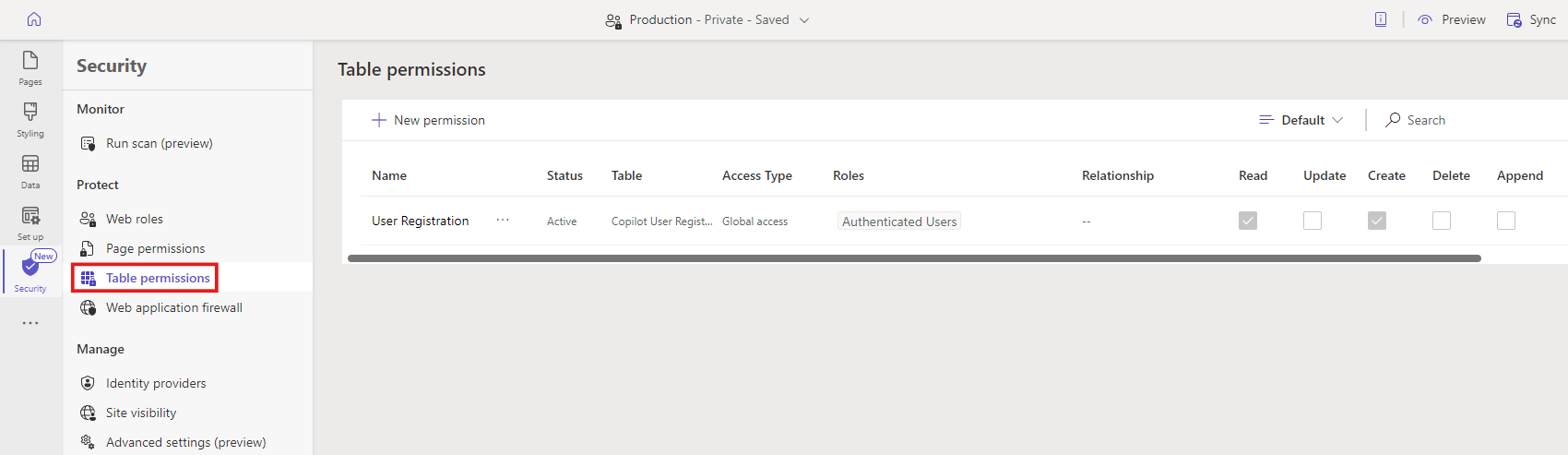
Kako biste grupirali ili filtrirali dozvole za tablice, odaberite pregled (Zadano, Grupiranje prema ulogama, Grupiranje prema tablici, Grupiranje prema stanju) ili unesite naziv dozvole za tablicu u tekstni okvir filtra.
Napomena
- Kada grupirate dozvole tablice prema ulozi, tablici ili stanju, dozvole su navedene kao ravna struktura bez nadređenih/podređenih odnosa za konfigurirane dozvole.
- Možete filtrirati samo dozvole nadređene tablice, ali ne i podređene dozvole.
Da biste sortirali dozvole tablice, odaberite stupac na vrhu popisa dozvola tablice.
Uređivanje dozvola za tablicu
U dizajnerskom studiju na bočnom izborniku odaberite Sigurnost.
U lijevom oknu u odjeljku Zaštita odaberite Dozvole za tablicu da biste prikazali dozvole za tablicu.
Odaberite dozvolu za tablicu koje želite urediti; ili možete odabrati Više naredbi ( ...), a zatim odabrati Uredi.
Promijenite pojedinosti o dozvoli tablice, kao što su naziv, tablica, vrsta pristupa, privilegije i primjenjive uloge. Dodatne informacije: Stvaranje dozvola za tablice.
Odaberite Spremi.
Deaktivacija/aktivacija ili brisanje dozvola za tablicu
Dozvola za deaktiviranu tablicu postaje neučinkovita. Dozvolu za deaktiviranu tablicu možete kasnije aktivirati. Kada je dozvola za tablicu deaktivirana, podređene dozvole za tablice ostaju aktivne, ali ne vrijede zbog neučinkovite dozvole nadređene tablice. Podređene dozvole možete deaktivirati zasebno.
Kada se dozvola za tablicu izbriše, brišu se sve pridružene podređene dozvole.
Za deaktivaciju/aktivaciju ili brisanje dozvola za tablicu:
U dizajnerskom studiju na bočnom izborniku odaberite Sigurnost.
U lijevom oknu u odjeljku Zaštita odaberite Dozvole za tablicu da biste prikazali dozvole za tablicu.
Odaberite dozvolu tablice koju želite deaktivirati/aktivirati ili izbrisati.
Odaberite Više naredbi (...), a zatim odaberite Deaktiviraj ili Izbriši.
Potvrdite kad se to od vas zatraži.
Konfiguracija podređenih dozvola
Napomena
Polimorfna pretraživanja nisu podržana prilikom konfiguriranja nadređenih-podređenih dozvola za tablice.
Da biste dodali podređenu dozvolu postojećoj dozvoli za tablice:
U dizajnerskom studiju na bočnom izborniku odaberite Sigurnost.
U lijevom oknu u odjeljku Zaštita odaberite Dozvole za tablicu da biste prikazali dozvole za tablicu.
Odaberite dozvolu tablice u koju želite dodati podređenu dozvolu. Na panelu svojstava dozvola za tablice odaberite karticu Podređene dozvole, a zatim odaberite Novo. Možete odabrati i Više naredbi (...), a zatim odabrati Dodaj podređenu dozvolu.
Stvorite podređenu dozvolu sa sljedećim pojedinostima:
Naziv za dozvolu za dijete
Tablica za koju je dozvola za dijete
Odnos između tablice za dozvolu za primarnu tablicu i odabrane tablice za dozvolu za dijete
Privilegije za dozvole za dijete
Uloge (Ove su uloge naslijeđene od nadređenih dozvola za tablice. Da biste dodali ili uklonili uloge, umjesto toga uredite nadređenu dozvolu za tablice.)
Odaberite Spremi.
Da biste pregledali, uredili, deaktivirali/aktivirali ili izbrisali podređene dozvole pomoću studija za dizajn, pratite korake koji su objašnjeni u ranijem odjeljku za konfiguriranje dozvola za tablice.
Dodatne napomene
Konfiguracija dozvola za tablice podliježe sljedećim dodatnim razmatranjima i pravilima.
Dozvola nadređene tablice nedostaje web-ulozi povezanoj s podređenom tablicom
Kada imate podređenu dozvolu povezanu s jednom ili više web-uloga koje nedostaju u nadređenim dozvolama, sljedeća će se pogreška prikazati prilikom uređivanja podređenih dozvola:
Jedna ili više uloga primijenjenih na tu dozvolu nisu dostupne za dozvolu za nadređene tablice. Izmijenite uloge u bilo kojoj dozvoli.
Na primjer, podređena dozvola za tablice prikazuje donju poruku kada nadređena dozvola za tablice nema povezanu web-ulogu Marketing, iako je podređena dozvola i dalje povezana.
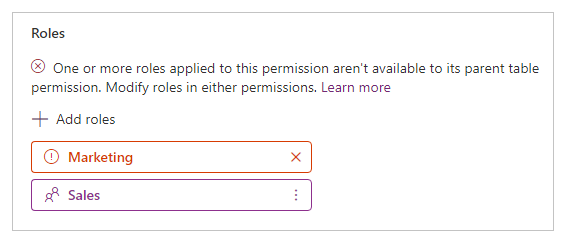
Da biste riješili ovaj problem, dodajte web-ulogu Marketing dozvoli nadređene tablice ili uklonite web-ulogu Marketing iz dozvole podređene tablice.
Dozvole tablice i bez kakvih povezanih web-uloga
Da bi dozvola tablice počela vrijediti, mora biti povezana s jednom ili više web-uloga. Korisnici koji pripadaju web-ulogama dobivaju ovlasti koje odaberete za pridruženu dozvolu za tablice.
Sljedeća se poruka prikazuje kada pokušate spremiti dozvolu za tablice bez ikakve povezane web-uloge.
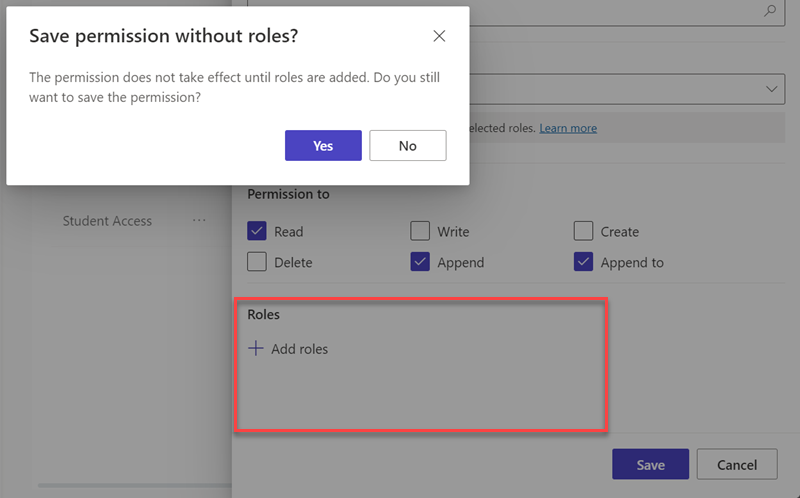
Sljedeći koraci
DRS grupe pravile vatrozida web-aplikacije i pravila za Power Pages (pretpregled)